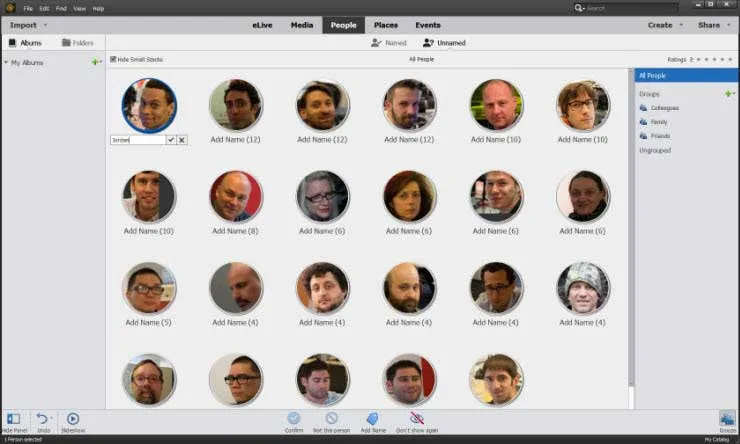Photoshop Elements je hitra in enostavna programska oprema za urejanje fotografij, ki se izkaže za drago profesionalnim fotografom in vsem, ki želijo svoje slike popraviti v barvo. Poleg barvne korekcije programska oprema za elemente omogoča tudi urejanje, urejanje, dodajanje učinkov in skupno rabo fotografij na internetu.
Kot pri vsaki posodobitvi elementov ima tudi nedavna predstavitev Photoshop Elements 14 svoj delež zanimivih orodij in orodij Photoshop Elements 14, ki programski opremi dodajajo večjo vrednost, in Photoshop elementi 14 pomagajo oblikovalcem, da dosežejo korak naprej v svetu fotografije popravek in urejanje
Adobe Photoshop Elements
Tu je seznam posodobitev, ki jih ponuja najnovejša različica
# 1. Zmanjšanje tresenja
Vedno si prizadevamo klikniti najboljši selfie pri nas ali s prijatelji. Ni pomembno, tudi če uporabljate najnovejši telefon z veliko megapiksalno kamero in posodobljeno različico tehnologije. Na sliki še vedno zaključimo z malo ali zmerno količino tresenja. Na žalost ne moremo pomagati zmanjšati naravnega tresenja v telesu, da bi se prilagodili tehnologiji.
Kljub temu zamegljene slike morda ne boste prepoznali, ko jo preverite na zaslonih telefona. Toda v trenutku, ko se vaša datoteka prenese v iPad ali prenosnik, je popačenje globoko vidno. Do takrat je že prepozno, da bi na istem mestu poklicali še en strel, da bi se spomnili istega veselega trenutka.
Z novim orodjem za zmanjšanje tresenja, ki je bil predstavljen v programu Photoshop Elements 14, je nadzor nad zamegljenostjo in pretresanjem fotografij in selfijev le nekaj klika. Sliko lahko enostavno določite v dveh načinih
- Samodejno zmanjšanje tresenja
- Zmanjšanje tresenja
Samodejno zmanjšanje tresenja:
Izboljšaj> Samodejno zmanjšanje tresenja
Začetnikom in uporabnikom srednjih stopenj pomaga popraviti svoje fotografije, ne da bi si veliko naredili sami. Photoshopova vsebinska inteligenca določa, kako najbolje urediti fotografijo tako, da zmanjšate tresenje in določite popoln posnetek za vas.

Zmanjšanje tresenja / Ročno zmanjšanje tresenja:
Izboljšaj> Zmanjšanje tresenja
Če želite več kot tisto, kar vam lahko ponudi Photoshop s samodejnim zmanjšanjem tresenja, ali če uživate v nekoliko večjem delovanju svojih zamegljenih slik. Photoshop vam omogoča ročno zmanjšanje tresenja in zamegljenosti slike. Omogoča vam več nadzora, ki omogoča urejanje in natančno nastavljanje podrobnosti, dokler ne dosežete želenih rezultatov.
Obe možnosti dobro delujeta na slikah. Samo osebna izbira je, ali se boste odločili za samodejni odziv ali ročni odziv. S to novo dodano funkcijo se je poslovil od zamegljenih, tresočih selfijev.
# 2. Orodje za odstranjevanje meglice
Photoshop je predstavil novo orodje za odstranjevanje megle, ki pomaga odstraniti zastrašujočo meglico, ki se širi po vaši fotografiji. Ponavadi, ko poskušate ujeti pokrajino na prostem, postane naravna meglica težava profesionalnih in ljubiteljskih fotografov. Nenavadno je človeško oko nevidno, ko nekaj gledamo. Toda v primeru kamere vlaga v zraku ovira zajemanje naravnih lepot, kot jih vidimo. Opazimo debel obliž, ki se širi po sliki in vpliva na barve, ki blokirajo celotno sliko. To je glavna ovira, ko ste pripravljeni ujeti lepote narave. Ohranjanje želenih barv in odstranjevanje meglice je bila herkulovska naloga pred uvedbo novega orodja za odstranjevanje megle.
Z Photoshop Elements odstranjevanje megle, brezhibnih obzorij, oceanov in pokrajin še nikoli niso bili tako enostavni. Izbriše meglico na sliki, ne da bi to vplivalo na barve in jasnost slike ter ustvarilo natančne barve in kakovost, kot jih doživljate s prostim očesom.
Priporočeni tečaji
- Strokovni tečaj JIRA
- Spletno usposabljanje na spletu v Java EE / J2EE
- Trening za spletno certificiranje v zvezi s sestavljanjem in kabliranjem naprav
- Splošni tečaj za certificiranje omrežja
Lahko odstranite meglico na dva načina
- Samodejno odstranjevanje meglice
- Odstranjevanje meglice
Samodejno odstranjevanje megle:
Izboljšaj> Samodejno odstranjevanje megle
S to možnostjo elementi Photoshopa analizirajo barve na sliki, poiščejo meglico in jo z enim klikom odstranijo s spreminjanjem katere koli barve ali vplivanjem na ozadje slike. Prav tako lahko sliko izboljšate z izboljšanimi barvami in kakovostjo.
Odstranjevanje meglice:

Izboljšajte> Odstranjevanje meglice
Več nadzora nad postopkom lahko pridobite tako, da izberete možnosti odstranjevanja megle, ki omogočajo ročni nadzor pri odstranjevanju meglice na sliki. Obstaja možnost občutljivosti, ki bo določila meglico na fotografiji tako, da bo izbrala sliko, ki zagotavlja veliko raven nadzora pri urejanju slike.
V obeh primerih boste z uporabo orodja za odstranjevanje meglice imeli nečiste in barvite slike.
# 3. Vodeni učinki
Vsakokrat se vam bo v mislih zamislila ideja in morda se boste težko spustili v svojo sliko s trenutnimi orodji, ki jih imate zdaj. Omejitve programske opreme in orodij Photoshop elementov 14 vam morda ne bodo prinesle še enega koraka prednosti, da dodate želeni učinek svojim fotografijam. V drugem primeru začetniki in vmesni ljudje morda nimajo ustrezne tehnične sposobnosti za načrtovanje učinka, kot so si ga zamislili. Photoshop elementi z vodenimi učinki lahko rešijo vaš namen s stotinami vnaprej določenih učinkov, ki vam pridejo v pomoč pri oživljanju želenega učinka.
Vodeni učinki so eden izmed zanimivih dejavnikov, zaradi katerih so elementi Photoshopa enostavni za uporabo. V najnovejši različici Photoshop Elements 14 so obstoječe vodene urejenosti izboljšane in okrepljene z več vajami 14 Photoshop elementov, ki vas bodo vodile po korakih, da boste lažje dosegli želeni videz.
Nekaj vodenih popravkov, uvedenih v 14, je
- Urejanje hitrosti
- Velikost velikosti
- Panorama
- Uporaba urejenih rezultatov.
# 4. Urejanje hitrosti

Medtem ko so naše najnovejše kamere zasnovane tako, da zajemajo kakovostne slike predmetov, ki se gibljejo z določeno hitrostjo, tehnologija pogosto ni dovolj za potešitev vaše ustvarjalne žeje. Urejanje hitrosti doda gibanje predmeta v dvodimenzionalnem prostoru, kar je odlična ideja, ki je večina kamer ne more zajeti.
Z novim učinkom hitrosti lahko takoj dodate gibanje fotografiji. Raven nadzora, ki jo zagotavljajo Photoshop elementi, je izjemna, da vaši sliki doda dinamičen videz.
# 5 Spremeni velikost urejanja
Spreminjanje velikosti slik glede na vaše zahteve je dolgočasna naloga. Predstavljajte si sliko, ki jo želite uporabiti v svoji tiskani brošuri, spletnem mestu in shranite še en izvod majhne velikosti za prihodnje potrebe. Sliko morate delati večkrat, če želite imeti sliko za vsak potreben format. Postopek je lahko bolj dolgočasen, ko delate nabora slik, zahtevnih ur in dolgočasnih vsakič, ko sedite na delo.
S spreminjanjem velikosti lahko slike spremenite v nekaj klikih za tiskanje, splet in prihodnje zahteve. Ni pomembno, ali delate na eni slikovni datoteki ali skupini slik. Urejanje velikosti olajša delo s spreminjanjem dimenzij slik v nekaj klikih.
# 6. Urejanje panoramske urejenosti fotografij
Postopek šivanja in urejanja več slik v eno panoramo je poenostavljen z urejanjem Photo Merge Panorama. Vodnik po korakih vam omogoča enostavno ustvarjanje panoramske slike za potrebe spleta in tiskanja.
# 7. Uporaba urejenih rezultatov
Photoshop Elements 14 vodi vodene spremembe še korak naprej z novimi možnostmi z vodenimi možnostmi urejanja. Omogoča vam, da izberete naslednji korak, ki ga želite narediti, ko bo vaše umetniško delo končano. Izbirate lahko med naslednjimi možnostmi - nadaljujte z urejanjem v drugem načinu, shranite datoteko, jo daste v skupno rabo v spletu in nekatere spremembe vam bodo omogočile tudi tiskanje datoteke neposredno iz tega koraka.
# 8. Poravnajte sliko
Pogosto horizontalne slike niso vodoravne in navpične slike niso navpične. Napačna poravnava se običajno zgodi zaradi stiskanja roke med fotografiranjem, kjer je kot slike napačno posnet. Predstavljeni elementi Photoshopa poravnajo orodje za slike, ki lahko deluje na slikah in ga poravnajte točno v osi, za katero želite, da je.
# 9. Krtača za izbirno izbiro
Kdaj ste nazadnje v Photoshopu ročno izbrali svoje kosmate prijatelje? Za jasno izbiro kosmatih živali ali predmetov v kateri koli programski opremi potrebujete veliko potrpljenja in izkušenj. Za oblikovalce in navdušence je eden izmed zahtevnih dejavnikov, ki jih postavlja vsaka programska oprema.
Z natančnim orodjem za izbiro čopiča je konec težave. Orodje vam omogoča enostavno izbiro predmetov in živali iz krzna in dlake ter samodejno ustvari kopijo z zelo finimi robovi. Izboljšano orodje za izboljšanje odseka pridobi dodatne kontrole za še natančnejšo izbiro, s katero lahko natančno določite vsak pramen las ali vsako travo.
# 10. Izboljšano prepoznavanje ljudi med označevanjem
Z zadnjo različico je označevanje ljudi na vaših fotografijah veliko lažje in hitrejše. V prejšnjih različicah mora uporabnik ročno izbrati obraze v medijskem pogledu, da jih lahko označi. V nedavni posodobitvi Photoshopovih elementov 14 organizator Photoshop elementov 14 med uvozom samodejno združi podoben obraz.
Po končanem uvozu fotografij so na neimenovanem zavihku prikazani obrazi ljudi, ki niso označeni, tako da lahko hkrati hkrati označite ljudi iz celega števila fotografij.
# 11. Izboljšana iskanje po krajih
Posodobljena mesta iskanja v Elementih 14 samodejno označijo vaše slike, ki so vdelane s podatki GPS. Če kamera podpira sistem sledenja GPS, bo vsaka ustvarjena datoteka vsebovala podatke GPS in prikazane bodo na zavihku pripeti takoj po uvozu.
Če vaše slike ne omenjajo podatkov o sledenju GPS, lahko lokacijo dodate ročno. V tem primeru se slike po uvozu prikažejo na nepovezanem zavihku in ko so lokacije dodane, se takoj preusmerijo na jeziček Pripeto.
# 12. Auto pametno izgleda

Elementi Photoshopa 14 imajo funkcije, ki samodejno analizirajo vaše fotografije in vam predlagajo nabor petih učinkov. Inteligentna ocena temelji na barvi in osvetlitvi vaše fotografije in med različnimi učinki prepozna vsebino slike s petimi vnaprej določenimi barvnimi predlogi.
Z vsemi novimi učinki je Photoshop Elements 14 navdušujoče, če popravite slike ali dodate nekaj spektakularnih učinkov le en klik stran.
Če želite izvedeti več o zadnjih posodobitvah in vadnicah o povezanih izdelkih Adobe in programski opremi za grafično oblikovanje, preverite naše redne posodobitve.
Povezani članki:-
Tukaj je nekaj člankov, ki vam bodo pomagali do podrobnosti o Adobe Photoshop Elements 14, zato pojdite po povezavi.
- Kateri Adobe Photoshop je pravi zame?
- Pomembno od Adobe Photoshopa, ki ga morate raziskati
- Adobe Illustrator za začetnike | Programska oprema, usposabljanje, vadnice
- Vprašanja za intervju o grafičnem oblikovanju: Želite vedeti vprašanja